Hoe u WiFi-problemen snel kunt oplossen op Windows 11
Bijgewerkt Januari 2023: Krijg geen foutmeldingen meer en vertraag je systeem met onze optimalisatietool. Haal het nu op - > deze link
- Download en installeer de reparatietool hier.
- Laat het uw computer scannen.
- De tool zal dan repareer je computer.
Aangezien Windows 11 binnenkort voor alle gebruikers wordt gelanceerd, zijn ook de speculaties over veelvoorkomende problemen toegenomen.Verschillende gebruikers hebben problemen met wifi-connectiviteit besproken, met name netwerkfoutproblemen zoals "Geen internettoegang, beperkte toegang of niet-geïdentificeerd netwerk" of trage wifi-snelheid.
Lees ook
Hoe op te lossen als 4K-video's niet worden afgespeeld op Windows 11
Oplossing: Windows 11-taakbalk wordt niet op volledig scherm verborgen
Belangrijke opmerkingen:
U kunt nu pc-problemen voorkomen door dit hulpmiddel te gebruiken, zoals bescherming tegen bestandsverlies en malware. Bovendien is het een geweldige manier om uw computer te optimaliseren voor maximale prestaties. Het programma herstelt veelvoorkomende fouten die kunnen optreden op Windows-systemen met gemak - geen noodzaak voor uren van troubleshooting wanneer u de perfecte oplossing binnen handbereik hebt:
- Stap 1: Downloaden PC Reparatie & Optimalisatie Tool (Windows 11, 10, 8, 7, XP, Vista - Microsoft Gold Certified).
- Stap 2: Klik op "Start Scan" om problemen in het Windows register op te sporen die PC problemen zouden kunnen veroorzaken.
- Stap 3: Klik op "Repair All" om alle problemen op te lossen.
Hoe op te lossen als de helderheidsschuifregelaar ontbreekt op Windows 11 en 10
Hoe de scanner op te lossen werkt niet Probleem op Windows 11
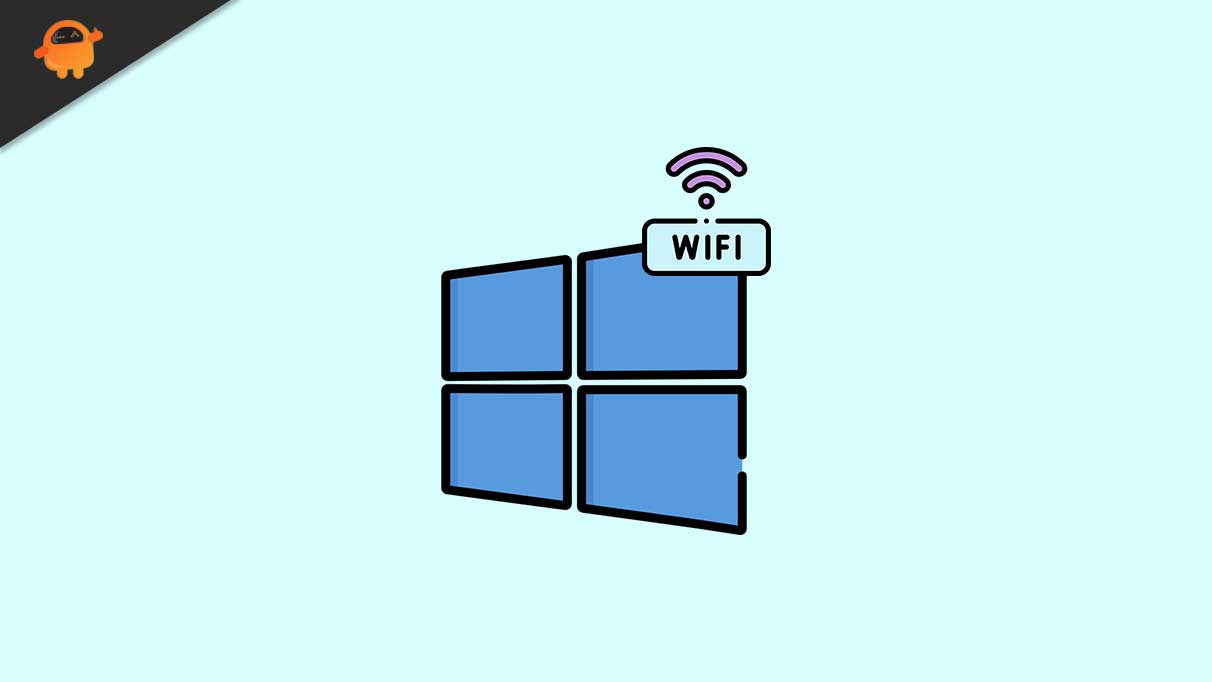
Hoe WiFi-gerelateerde problemen snel oplossen op Windows 11?
Windows 11 wordt geavanceerd en voor gebruikers die netwerkproblemen hebben, kunnen ze eenvoudig wifi- en Ethernet-netwerkadapters resetten en alle veelvoorkomende problemen oplossen.Lees dit artikel tot het einde om meer te weten.
Reset Wi-Fi-netwerkadapter om problemen op Windows 11 op te lossen:
De meeste Wi-Fi-gerelateerde problemen in Windows 11 zouden eenvoudig kunnen worden opgelost door het netwerk opnieuw in te stellen.Volg de onderstaande stappen om hetzelfde te doen:
- Start eerst de app Instellingen op Windows 11.
- Navigeer nu naar de optie Netwerk en internet.
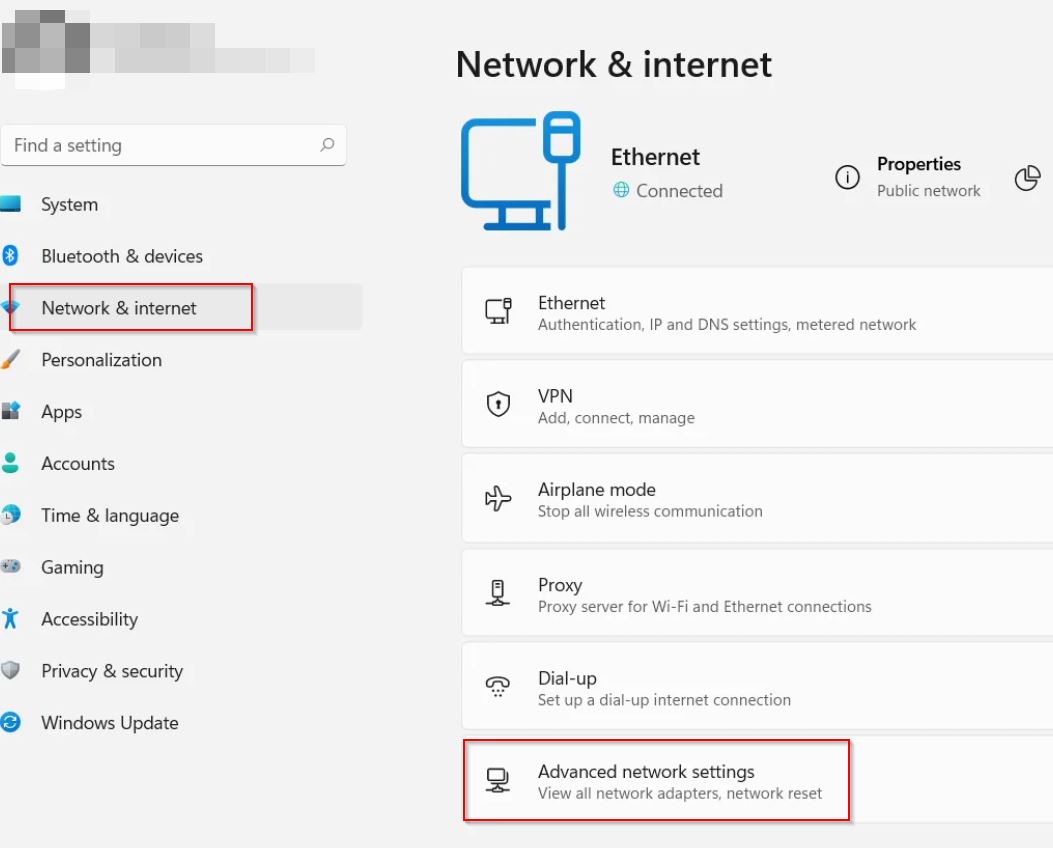
- Selecteer vervolgens Geavanceerde netwerkinstellingen in het rechterdeelvenster.
- Klik nu onder het gedeelte Meer instellingen op Netwerkreset en klik vervolgens op het tabblad Nu opnieuw instellen.
- Klik verder op Ja, klik vervolgens op het tabblad Sluiten in het dialoogvenster en start uw computer opnieuw op.
Dit is hoe de wifi-netwerkadapter opnieuw wordt ingesteld om alle veelvoorkomende wifi-gerelateerde problemen op Windows 11 op te lossen.Zorg ervoor dat als u een Wi-Fi-adapter gebruikt, deze opnieuw verbinding maakt met uw draadloze netwerk en u weer verbinding kunt maken met internet.
We hopen dat u aan het einde van dit artikel alle relevante en nuttige informatie vindt die hier wordt genoemd.Als u na het lezen van dit artikel nog vragen of feedback heeft, schrijf dan de opmerking op in het onderstaande opmerkingenveld.

